Pro streamování z počítače se systémem Windows můžete také použít Apple AirPlay.
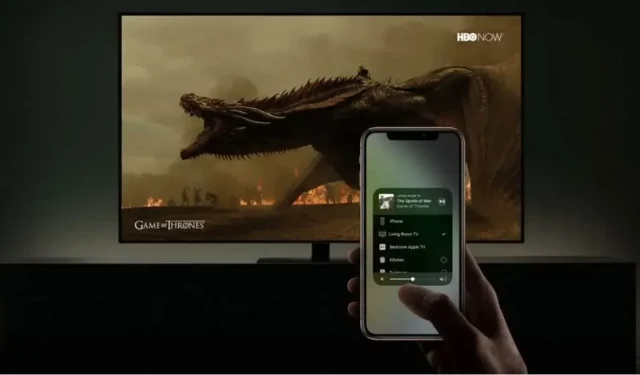
Z počítače se systémem Windows můžete použít streamovací protokol Apple AirPlay. K tomu máte několik možností. Zde jsou.
AirPlay umožňuje streamovat hudbu ze zařízení Apple do HomePodu nebo zobrazovat videoobsah z iPhonu, iPadu nebo Macu na velké obrazovce. Dokud jsou všechna zařízení na stejné Wi-Fi síti, funguje AirPlay v ekosystému cupertinské společnosti skvěle. Ale i když je váš hlavní počítač Windows, stále můžete používat AirPlay ke streamování do jiných zařízení. Zde je návod.
Pro streamování do zařízení s podporou AirPlay použijte iTunes
Aplikace Apple iTunes stále funguje na Windows a můžete si ji zdarma stáhnout, aby váš počítač fungoval se zařízeními AirPlay. Jakmile přidáte svá média do iTunes, můžete kliknout na ikonu AirPlay na horní liště a vybrat zařízení, které chcete streamovat.
Díky této funkci můžete svůj HomePod používat jako reproduktor Windows PC. Podobně se můžete z počítače připojit k jakémukoli jinému zařízení AirPlay. Tato metoda vám také umožňuje streamovat filmy z iTunes do vašeho televizoru, pokud máte pro streamování zařízení kompatibilní s Apple TV nebo AirPlay 2. Reproduktory na vašem televizoru nebo systému domácího kina připojeného k televizoru poslouží jako audio výstup a Apple TV nebo samotný televizor přehraje video.
Výsledky jsou však velmi variabilní. iTunes nemusí být schopen detekovat váš HomePod. Streamování videa na Apple TV také nemusí fungovat. A používání iTunes není zrovna příjemné. Existuje několik dalších aplikací, jako je MusicBee, Plex nebo VLC Media Player, které spravují vaše média mnohem efektivněji. Pokud ještě nemáte hudební knihovnu apod. v iTunes, nemuselo by se vám to jen kvůli AirPlay vyplatit.
Vyzkoušejte jiné aplikace třetích stran a užijte si AirPlay ve Windows
Pokud nechcete používat iTunes, existují další možnosti. Stačí si stáhnout aplikaci třetí strany.
Tuneblade je jedním z našich oblíbených. Otevře se malé okno vedle hlavního panelu a zobrazí všechna zařízení AirPlay ve vaší síti Wi-Fi. Vyberte ten, který chcete, a začněte hrát na počítači.
Možná budete muset doladit nastavení aplikace. Ten nabízí několik režimů zpoždění v části AirPlay Streaming a pokud narazíte na nějaké problémy, můžete si vybrat jiný než výchozí. Kvůli této latenci se vyhněte AirPlay, pokud například hrajete v kompetitivním režimu. Ale jinak se o všechno stará Tuneblade. Jeho rozhraní je poměrně jednoduché, ale je to aplikace, která je po nastavení zcela zapomenutelná.
Bezplatný plán Tuneblade vám umožňuje streamovat do jakéhokoli zařízení po dobu 10 minut. Můžete se znovu připojit každých 10 minut a užívat si bez placení. Placená verze toto omezení odstraňuje a stojí 10 $.
Náročnější uživatelé se pravděpodobně obrátí na AirParrot pro jeho pokročilejší rozhraní a možnosti. Existuje také možnost odeslat pouze jednu obrazovku, pokud jich máte na počítači například více, nebo použít AirPlay pouze pro konkrétní aplikaci na vašem počítači. AirParrot si můžete na týden vyzkoušet zdarma. Licence stojí 15 USD.


Napsat komentář